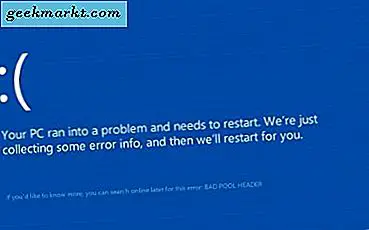Veel mensen beginnen te klagen dat hun foto's niet worden weergegeven in apps zoals Instagram, WhatsApp, Drive, enz. Handig genoeg hebben al die gebruikers een iPhone en hebben ze onlangs bijgewerkt naar iOS 14. Als je op dezelfde boot zit en een manier probeert te bedenken om alle foto's in een app te laten verschijnen, dan ben je hier op de juiste plek. Laten we het oplossen.
Oplossing: foto's worden niet weergegeven in apps op iOS 14
Apple heeft een aanzienlijk aantal wijzigingen aangebracht in de nieuwste iOS-versie, die strengere rechten voor apps van derden bevat. Nu moet elke app expliciet toestemming vragen om toegang te krijgen tot de foto's die op je iPhone zijn opgeslagen en kun je ervoor kiezen om het aantal foto's dat je deelt met een app te beperken. Dit is een geweldige privacyfunctie, maar als u deze functie niet kent, zou het een probleem lijken.
Niettemin, om een app zoals Instagram eenvoudig toegang te geven tot meer van uw foto's open de app Instellingen en scrol omlaag naar en open de Instagram-instellingen(als je problemen ondervindt met andere apps zoals WhatsApp, open dan de WhatsApp.)

Zodra je op de Instagram-instellingenpagina bent, tik op het gedeelte Foto's om de instellingen weer te geven. Op deze pagina kunt u op drie verschillende manieren toegang verlenen; Alle foto's, geselecteerde foto's en geen. Tik op om toegang tot een paar geselecteerde foto's toe te staan Bewerk geselecteerde foto's.

Hier kun je de foto's selecteren en deselecteren die in de Instagram-app zouden verschijnen. Tik na het selecteren van alle foto's op Gereed.

Verleen foto toegang tot meerdere apps tegelijk
Als u meer dan één app heeft die geen toegang heeft tot de gewenste foto's, kunt u ook vanaf één plek toegang verlenen. Open de app Instellingen en ga naar de privacyinstellingen.

Onder Privacy-instellingen, zoek en tik op Foto's. Hier vindt u alle apps die toegang hebben tot uw foto's die op de iPhone zijn opgeslagen. Om de toestemming voor een app te wijzigen, tikt u op de app van uw keuze en wijzigt u de rechten, net als hierboven. In dit geval wilde ik de rechten van de Gmail-app wijzigen.

Als u op Gmail tikt, worden dezelfde drie opties weergegeven; Geen, Alles en Geselecteerd. Selecteer de juiste optie en je bent klaar.

Laatste woorden
Dit was een snelle manier om toegang te verlenen tot de foto's die op uw iPhone zijn opgeslagen. Niet iedereen wordt verondersteld op de hoogte te zijn van de wijzigingen die zijn aangebracht met iOS 14 en daarom heb ik deze handleiding gemaakt. Laat het me weten als je twijfels of opmerkingen hebt over de stappen, in de reacties hieronder of op Twitter.
Lees ook:Hoe verwijder ik woonaccessoires uit het Control Center op iOS14?